Tietojen muuntaminen ja yhdistämismääritykset
Kun olet valinnut haluamasi tietolähteen, siirryt Power Query -editoriin. Kyselyeditori on tehokas työkalu tietojen muuntamiseen. Lisätietoja on kohdassa The Power Query -käyttöliittymä.
Seuraavassa on joitakin syitä muuntaa tietoja:
Et ehkä ole kiinnostunut kaikista lokiin kirjatuista aktiviteettien nimistä, joten haluat suodattaa tiettyjen aktiviteettien nimet, jotka ovat tärkeitä prosessissa, jota yrität käyttää.
Haluat ehkä nimetä joitakin aktiviteettien nimiä uudelleen kuvaileviksi ja ymmärrettäviksi. Tietokannassa olevat nimet eivät usein ole sellaisia.
Saatat olla kiinnostunut vain tietystä päivämäärävälistä etkä koko tietohistoriasta.
Voit yhdistää useita tunnussarakkeita palvelupyyntötunnuksen muodostamiseksi. Näin tehdään usein silloin, kun prosessia varten käytettävää tunnusta ei ole tai sovellus sisältää useita tunnuksia. Kun asiakas esimerkiksi tallentaa tukilippuja, tukilippu voidaan delegoida useille asiakaspalvelijoille. Jos haluat analysoida, miten kukin asiakaspalvelija käsittelee kunkin lipun, yhdistä asiakaspalvelijan tunnus ja lipun tunnus palvelupyynnön tunnukseen.
Aktiviteettien nimien suodattaminen
Voit tuoda lajittelu- ja suodatusvalikon näkyviin valitsemalla aktiviteetin nimisarakkeen vierestä kuvakkeen.
Jos näyttöön tulee sanoma, jonka mukaan Luettelo voi olla puutteellinen, valitse Lataa lisää.
Valitse vain nea aktiviteettien nimet, joita haluat analysoida. Poista niiden nimien valinnat, jotka haluat jättää pois.
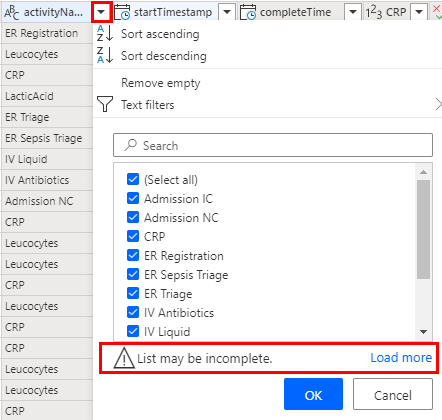
Vaihtoehtoisesti voit käyttää Tekstisuodatin-valikkoa lisäsuodatusta varten. Lisätietoja suodatettamisesta arvon mukaan on kohdassa Sarakkeen arvojen suodattaminen.
Nimeä aktiviteetit uudelleen
- Varmista, että Aktiviteetin nimi -sarake on valittuna.
- Valitse työkalurivin yläpuolella Muunna-välilehti.
- Valitse työkalurivillä Korvaa arvot.
- Kirjoita Etsittävät arvot -kohdassa aktiviteetin nimi sellaisena, kun se on tietolähteessä, jonka haluat korvata.
- Kirjoita Korvaa-kohdassa prosessikartassa näytettävä aktiviteetin nimi.
- Toista tämä prosessi kaikkien korvattavia arvoja varten.
Vähennä tietueiden kokonaismäärää
Yksi tapa vähentää tietueiden kokonaismäärää on käyttää vain uusimpia tietueita. Tätä varten tiedot on ensin lajiteltava ajan mukaan.
Avaa lajittelu- ja suodatinvalikko valitsemalla kuvake startTimestamp-sarakkeen vieressä.
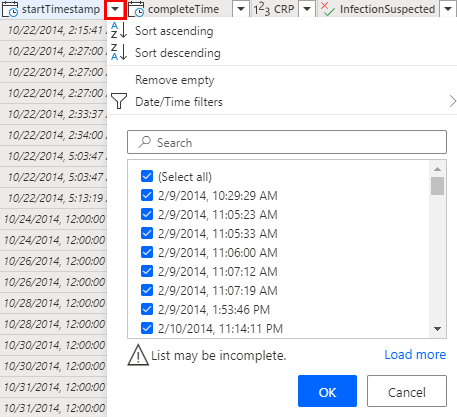
Jos haluat nähdä uusimmat tietueet ensin, valitse Lajittele laskevasti.
Valitse OK ja valitse sitten työkaluriviltä Säilytä rivit.
Kirjoita 150 000rivien määrä -ruutuun.
Valitse OK, jos haluat suodattaa ylimmät 150 000 riviä.
Useiden tunnuksien yhdistäminen
Voit käyttää näppäinyhdistelmää Ctrl + napsautus valitaksesi useita sarakkeita, jotka haluat yhdistää.
- Valitse Muunna-välilehden työkaluriviltä Yhdistä sarakkeet.
- (Valinnainen) Valitse erotin avattavasta luettelosta. Vaihtoehtoisesti voit valita ei mitään.
- Muuta nimeä (tai merkitse muistiin luodun oletusnimen nimi), jotta voit valita nimen, kun määrität nimen palvelupyyntötunnukseksi.
Yhdistä tiedot
Yhdistäminen kertoo prosessilouhintaominaisuudelle, mikä sarake on yhdistetty mihinkin määritetyyppiin (esimerkiksi tapauksen tunnus, aktiviteetin nimi ja aikaleima).
- Jos haluat siirtyä Yhdistämismääritys-näyttöön, valitse Seuraava.
- Valitse sarakkeiden vieressä olevat avattavat valikot ja valitse niiden määritetyyppi. Lisätietoja on määritetyyppien kuvauksessa.
- Kun Azure Data Lake Gen2 -tallennustilan tietoja käytetään CSV-tiedostomuodossa, voit muuttaa tietotyyppejä tuontia varten käyttämällä Tietotyyppi-sarakkeen avattavia valikoita. Numeroarvoja sisältävissä sarakkeissa kannattaa ottaa huomioon niiden käyttäminen analyyseissä ja se, onko määrite jatkuva arvo (esimerkiksi laskusumma, joka on määritetty numeroksi) vai luokiteltu arvo (esimerkiksi materiaalikoodi, joka on määritetty tekstiksi).
- Tapauksen tunnus, Aktiviteetti ja Aloituksen aikaleima ovat analyysin pakollisia määritteitä.
- Jos haluat aloittaa prosessin analyysin, valitse Tallenna ja analysoi.
Palaute
Tulossa pian: Vuoden 2024 aikana poistamme asteittain GitHub Issuesin käytöstä sisällön palautemekanismina ja korvaamme sen uudella palautejärjestelmällä. Lisätietoja on täällä: https://aka.ms/ContentUserFeedback.
Lähetä ja näytä palaute kohteelle